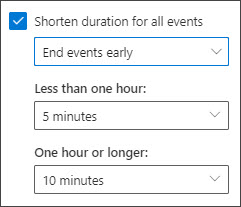סיים פגישות מוקדם או התחל באיחור
חל על
אם אתה משתמש ב- Outlook for Microsoft 365, כעת באפשרותך לקבוע Outlook לסיים את הפגישות שלך כמה דקות מוקדם יותר או להתחיל באיחור. אפשרות זו תסייע לך לתכנן זמן לנסיעה בין פגישות. באפשרותך לבחור משך זמן שונה עבור פגישות של פחות משעה ועבור פגישות של יותר שעה.
בחר אפשרות כרטיסיה להלן עבור גרסת Outlook שבה אתה משתמש. איזו גרסה של Outlook נמצאת ברשותי?
הערה: אם השלבים תחת כרטיסיה חדשה זו של Outlook אינם פועלים עבורך, ייתכן שאינך משתמש עדיין ב- Outlook עבור Windows החדש. בחר את הכרטיסיה Outlook הקלאסית ובצע שלבים אלה במקום זאת.
באפשרותך להגדיר אירועים לסיום מוקדם או להתחיל מאוחר באמצעות ההוראות הבאות.
-
ב- Outlook החדש, בחר הגדרות
-
בחר את תיבת הסימון קצר משך עבור כל האירועים.
-
השתמש ברשימות הנפתחות כדי לבחור את מספר הדקות עבור אירועים שפחות משעה ושעה אחת או יותר, ולאחר מכן בחר שמור.
-
ב- Outlook הקלאסי, בחר אפשרויות >לוח שנה >לוח > לוח שנה
-
סמן את תיבת הסימון קצר פעילויות ופגישות ובחר סיים מוקדם או התחל מאוחר, בהתאם למה שאתה רוצה.
-
השתמש ברשימה הנפתחת כדי לבחור את מספר הדקות עבור פגישות פחות משעה ושעהאחת או יותר, ולאחר מכן בחר אישור.